Win10电脑玩游戏CPU自动降频 |
您所在的位置:网站首页 › 显卡到60度自动降频率怎么办 › Win10电脑玩游戏CPU自动降频 |
Win10电脑玩游戏CPU自动降频
|
当前位置:系统之家 > 系统教程 > Win10电脑玩游戏CPU自动降频怎么办
Win10电脑玩游戏CPU自动降频怎么解决?
时间:2023-09-28 14:35:12 作者:娜娜 来源:系统之家 1. 扫描二维码随时看资讯 2. 请使用手机浏览器访问: https://m.xitongzhijia.net/xtjc/20230928/294721.html 手机查看 评论 反馈  网盘下载
Win10正版纯净版系统 V2023
网盘下载
Win10正版纯净版系统 V2023
大小:3.57 GB类别:Windows 10系统 近期有Win10小伙伴,反映电脑在玩游戏会遇到CPU自动降频的问题,那么这一问题该采用什么方法解决呢?我们可以在控制面板找到电源选项,然后点击更改计划设置选项,再点击更改高级电源设置选项,最后按照小编提供的步骤操作即可解决。 解决方法: 1. 我们在桌面左下角打开“开始”按钮,然后点击打开控制面板选项。 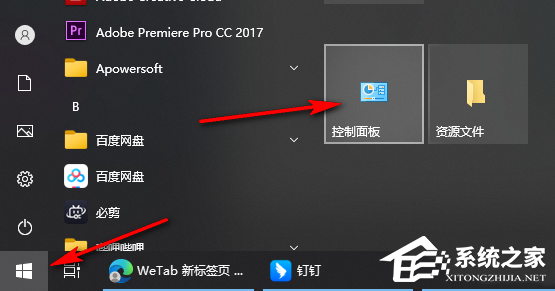
2. 进入控制面板页面之后,我们在该页面中点击打开“电源选项”。 
3. 进入电源选项页面之后,我们在“首选计划”处选择“高性能”,然后在“隐藏附加计划”下点击“更改计划设置”选项。 
4. 进入更改计算的设置页面之后,我们再点击打开“更改高级电源设置”选项。 
5. 进入高级设置页面之后,我们先将“Internet Explorer”下的“JavaScript计时器频率”设置为“最高性能”,然后将“节能模式”也设置为“最高性能”。 
6. 接着我们打开“处理器电源管理”选项,然后将“最小处理器状态”设置为“100%”,将“系统散热方式”设置为“主动”,再将“最大处理器状态”设置为“100%”。 
7. 最后打开“多媒体设置”选项,然后将“播放视频时”设置为“优化视频质量”,再点击“应用”和“确定”选项即可。 
以上就是系统之家小编为你带来的关于“CPU降频游戏卡顿的解决方法”的全部内容了,希望可以解决你的问题,感谢您的阅读,更多精彩内容请关注系统之家官网。 标签 CPU处理器 win10教程惠普笔记本重装系统Win10详细步骤和方法 下一篇 > Win10无法卸载更新文件怎么办 相关教程 Win10 22H2更新提示0x80d02004怎么办 Win10怎么设置专注助手优先级 如何下载Win10专业工作站版,一招轻松搞定! Win10如何设置电脑休眠时间 Win10电脑空间音效怎么打开,试试这3种方法! Win10哪个版本适合自己-适合日常使用的Win10... 老电脑最好用的系统Win10版本下载推荐 Win10系统图片大小的设置步骤-【图文】 Win10怎么开启记录个人键入功能 Win10电脑打开单声道音频的方法-【图文】
Win10打印机共享0x0000709怎么解决?打印机操作无法完成错误0x0000709解决方法 
Win10 ltsc是什么版本?Win10 Ltsc版和普通版有什么区别? 
机械革命如何进入bios?机械革命进入bios的操作方法 
0xc0000225是什么原因?怎么解决? 发表评论共0条  没有更多评论了
没有更多评论了
评论就这些咯,让大家也知道你的独特见解 立即评论以上留言仅代表用户个人观点,不代表系统之家立场 |
【本文地址】